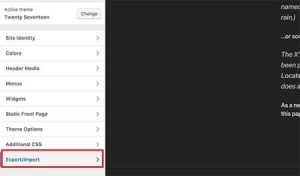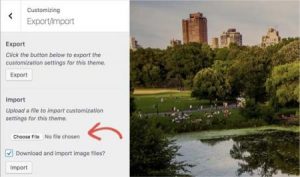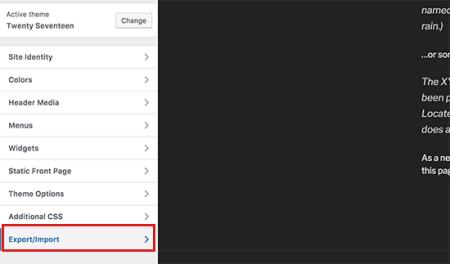
Mungkin kamu ingin ekspor dan impor tema di customizer setting dari website yang satu ke website yang lainnya. Pada post kali ini saya akan menunjukan cara impor dan ekspor tema WordPress di customizer settings.
Cara Ekspor dan Impor Tema WordPress di Customizer Settings
Hal pertama kali yang harus kamu lakukan adalah memasang dan mengaktifkan plugin yang bernama Customize Export/Import di kedua website WordPress, yang ingin kamu ekspor dan impor.
Pertama ekspor tema di customizer settings
Di website WordPress pertama yang temanya ingin kamu ekspor, di halaman dashboard WordPress, masuk ke menu Themes-> Customize.
Lalu klik menu Export/Import, selanjutnya tinggal mengklik tombol Export.
Selanjutnya plugin ini akan mengekspor dan mengirimkannya ke browser dalam bentuk file .dat.
Plugin ini dapat mengekspor semua theme option, seperti color settings, layout directions, header media, dan lain-lain.
Impor di website WordPress kedua
Di website WordPress kedua, login ke halaman dashboard. Lalu masuk ke menu Appearance-> Customize dan klik panel Export/Import.
Setelah itu klik tombol Choose file di bawah menu Import, lalu pilih file yang tadi kamu export. Lalu beri tanda centang di Download and import image files?. Klik tombol Import di bawahnya.
Setelah selesai, kamu dapat me-review perubahan dan jika OK tinggal klik tombol Save & Publish untuk menerapkan perubahan ini.
Bagi kamu yang sedang mencari hosting, Jakartawebhosting.com menyediakan WordPress Hosting, dengan kecepatan dan stabilitas pusat data dan server yang baik, up time server 99,9%, team support yang siap membantu 24 jam dan biaya langganan yang menarik.